社会人になる前の方や社会人1年目の方で仕事の中でエクセルを使うが、うまくエクセルの関数が使えていないと感じる方いらっしゃるのではないでしょうか。
エクセル関数は種類がかなり多くすべて覚えるとなると、かなり大変になってくるので、仕事の中で使う機会の多いエクセル関数を10つ厳選しています。
まずは、本記事で紹介する10つのエクセル関数を覚えておけば仕事の中で困ることがかなり少なくなると思います。
社会人になる前の方や社会人1年目の方、エクセル関数の勉強をしたいと考えている方はぜひ、参考にしてみてください。
エクセル関数について

エクセル関数とは、エクセルで利用できる数式のことです。
例えば、エクセルで合計の数を出したい場合には、すべての文字を自分で確認して数字の合計を出すのだとかなり時間がかかってしまいます。
その場合に、エクセルのSUM関数を使用すれば選択したセルの合計をエクセル関数が計算してくれます。
上記の説明でわかるようにエクセル関数を使うと、大幅に作業時間の短縮を行うことができます。
確かにエクセル関数の中には使い方が難しい関数もありますが、慣れれば使うのが難しい関数も難しいと感じることが減ってくると思います。
また、本記事では、よく仕事で使うエクセル関数を10個厳選しているので、10個の関数を覚えるのは、そこまで難しくないと思いますので、まず紹介する10個のエクセル関数を覚えてみてはいかがでしょうか。
覚えておくべきエクセル関数10選

私自身が社会人を経験してこのエクセル関数よく使うなと思った関数を10つ厳選しています。
図を用いて使い方をわかりやすく解説していますので、是非参考にしてみてください。
| 関数 | 説明 |
| SUM関数 | 合計の数を出す |
| AVERAGE関数 | 平均の数を出す |
| MIN・MAN関数 | 1番小さい数・1番大きい数を出す |
| COUNTA関数 | 数を数える |
| ROUND関数 | 四捨五入、切り上げ、切り下げを行う |
| VLOOKUP関数 | 条件にあうセルを調べる |
| IF関数 | 「もし○○だったら△△してほしい」 |
| IFERROR関数 | 「もし結果がエラーの場合に○○を表示する」 |
| COUNTIF関数 | 対象のセル範囲の○○というものがあれば数を数えてほしい |
| DATE関数 | 日付変換をしてくれる |
SUM関数・・・合計の数を出す
SUM関数は、選択されたセルの合計の数を出す関数になります。
計算したい数が少数でしたら合計の数を出すのはそこまで大変ではないと思うのですが、1000件の数の合計数を出す時には、すごく大変なのでSUM関数はかなりおすすめです。
| 書式例 | =SUM(B4:B8) |
| 意味 | =SUM(最初のセル~最後のセル)の範囲を合計する |
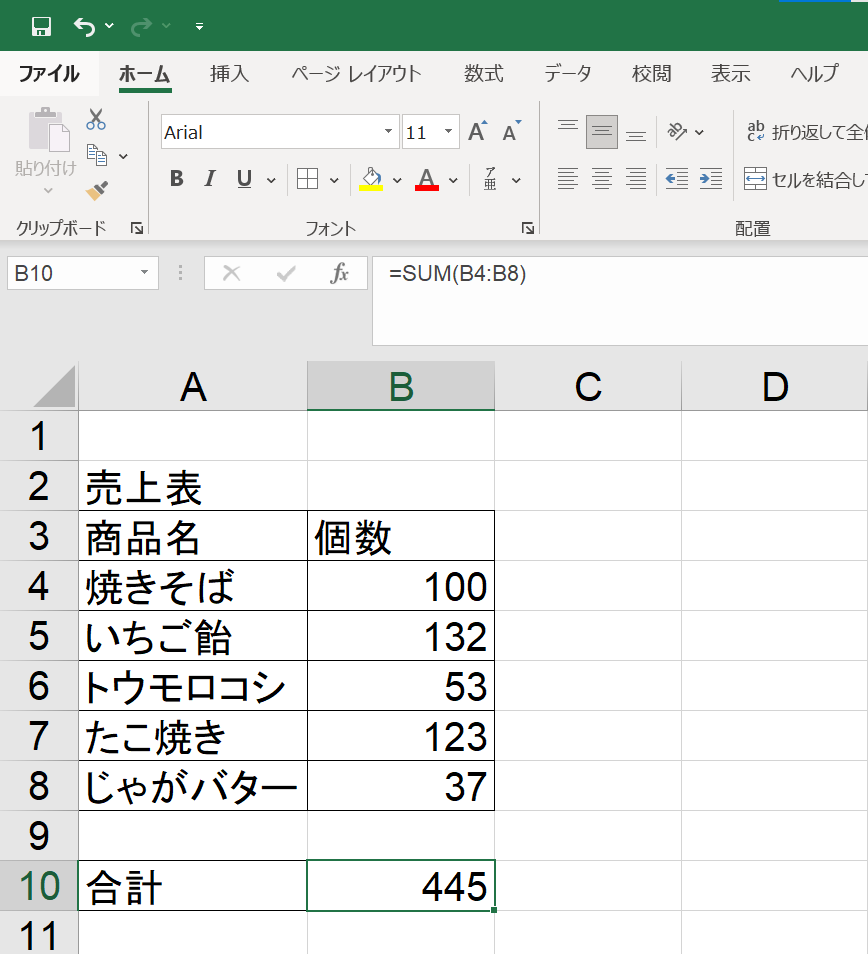
AVERAGE関数・・・平均の数を出す
AVERAGE関数は、選択されたセルの平均の数を出す関数になります。
関数の使い方はSUMコマンドと同じで多くの件数の計算する時に使うとかなり便利です。
1000件の数の平均の計算でも約1秒で計算し、平均数を出します。
| 書式例 | =AVERAGE(B4:B8) |
| 意味 | =AVERAGE(最初のセル~最後のセル)の範囲を平均する |
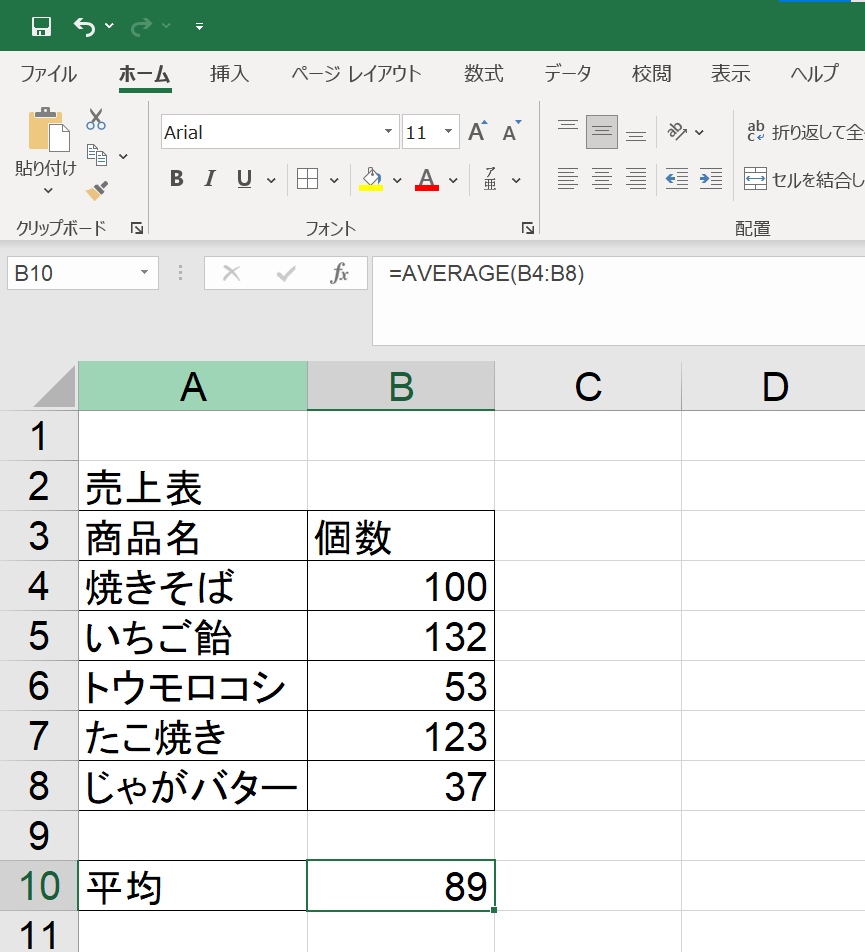
MIN関数・・・1番小さい数を出す
MAN関数・・・1番大きい数を出す
MIN関数は、選択した範囲の数で一番小さい数を出し、MAN関数は選択した範囲の数で一番大きい数を出す関数になります。
MIN・MAN関数についてもSUM関数と同じような関数の使い方をします。
一番小さい数と一番大きい数を自分の目で見て調べることもできますが、エクセルに任せた方がミスもなくなリます。
・MIN関数
| 書式例 | =MIN(B4:B8) |
| 意味 | =MIN(最初のセル~最後のセル)の範囲で一番小さい数を出す |
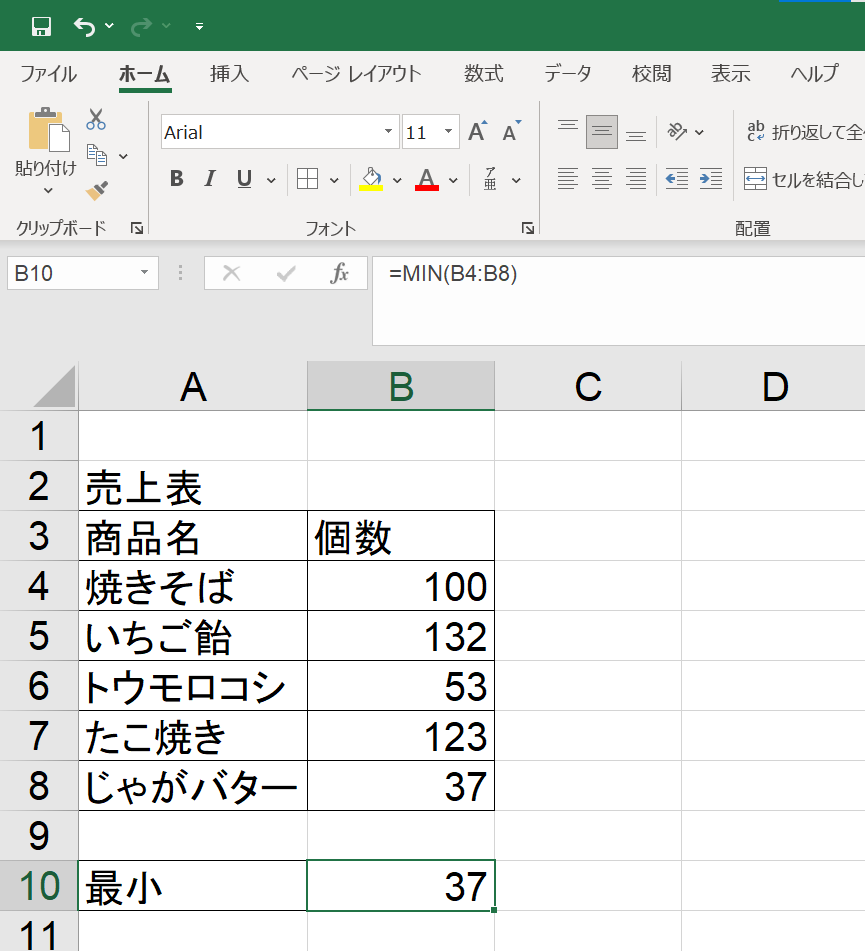
・MAN関数
| 書式例 | =MAN(B4:B8) |
| 意味 | =MAN(最初のセル~最後のセル)の範囲で一番大きい数を出す |
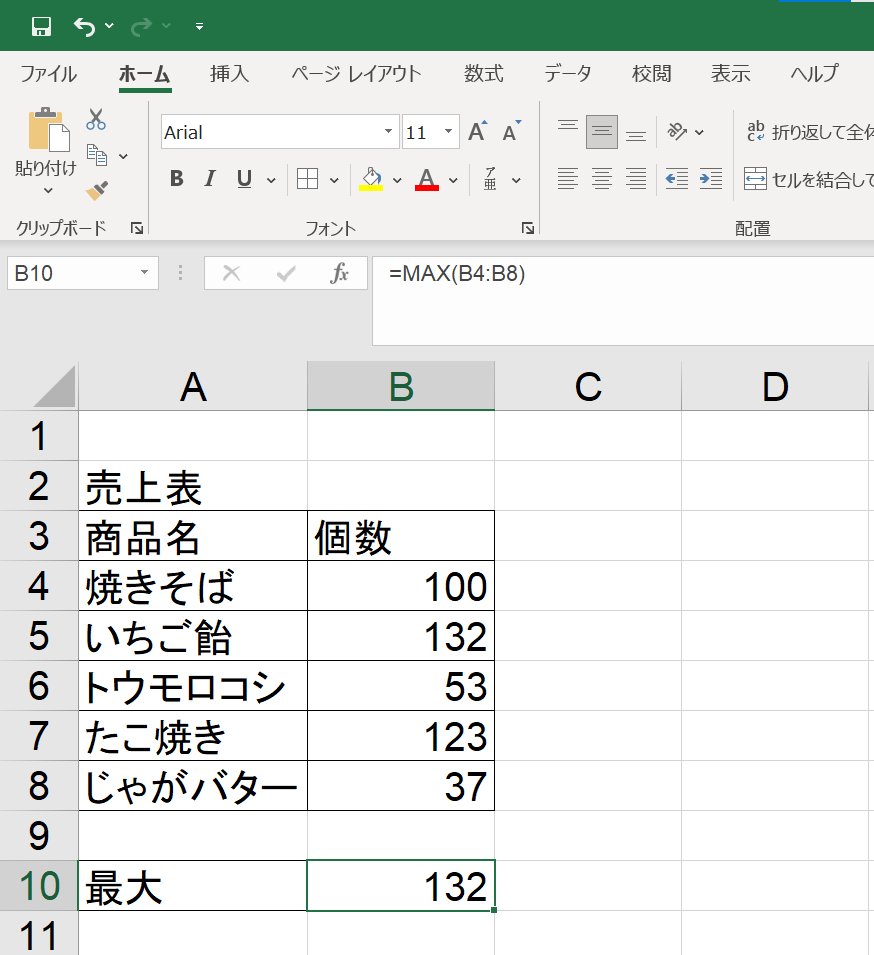
COUNTA関数・・・数を数える
COUNTA関数は、選択した範囲の数を数える関数になります。
エクセルで参加者の人数を出したい場合などに使用します。
注意点としては、空白のセルは数に入らないので空白セルも計算に入れたい場合にはCOUNTA関数は使えません。
| 書式例 | =COUNTA(B4:B8) |
| 意味 | =COUNTA(最初のセル~最後のセル)の範囲の数を数える |
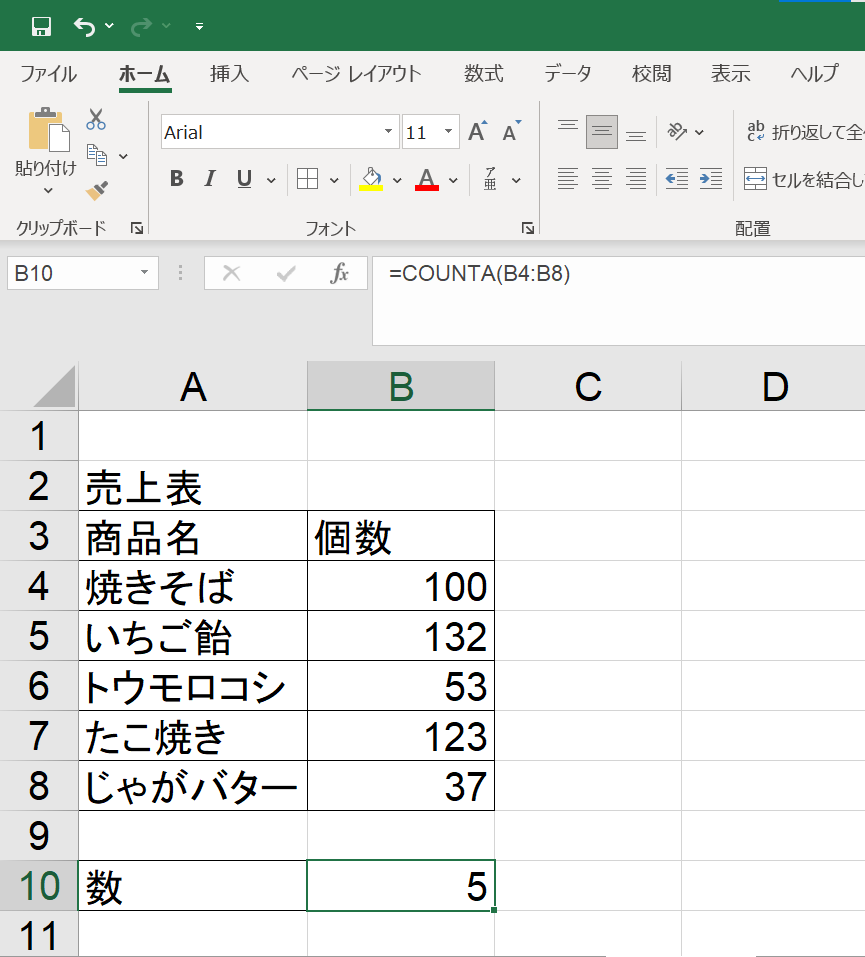
ROUND関数・・・四捨五入、切り上げ、切り下げを行う
ROUND関数とは数値の四捨五入、切り上げ、切り下げを行う関数になります。
ROUND関数については、AVERAGE関数と一緒に使うことが多いです。
AVERAGE関数で平均を出してその平均を四捨五入するという形でよく使います。
・ROUND関数
| 書式例 | =ROUND(B4[指定セル],0[四捨五入する桁数]) |
| 意味 | =ROUND(指定セルの四捨五入をする) |
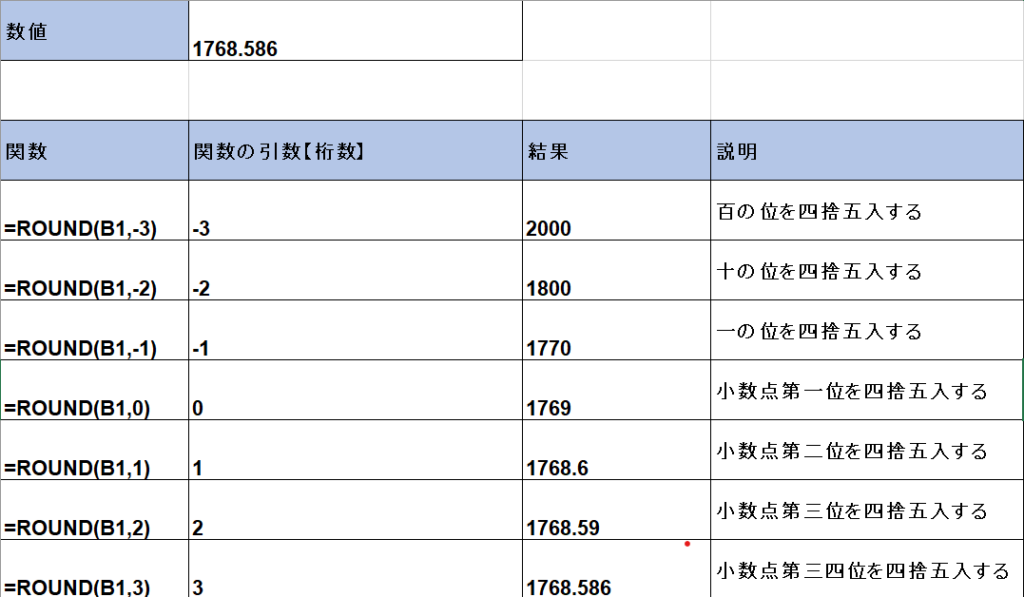
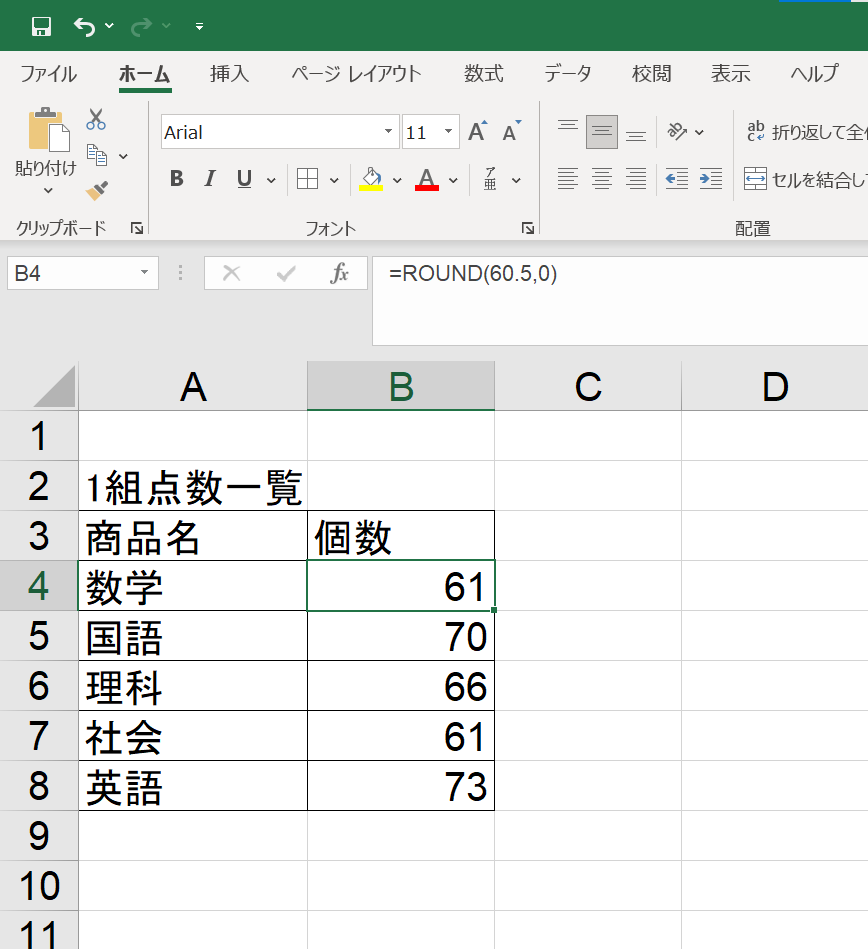
・ROUND関数とAVERAGE関数を一緒に使う使い方
| 書式例 | =ROUND(AVERAGE(B4:B8)[指定範囲の平均を出す],0[四捨五入する]) |
| 意味 | =ROUND(AVERAGE(最初のセル~最後のセル)の範囲で四捨五入する) |
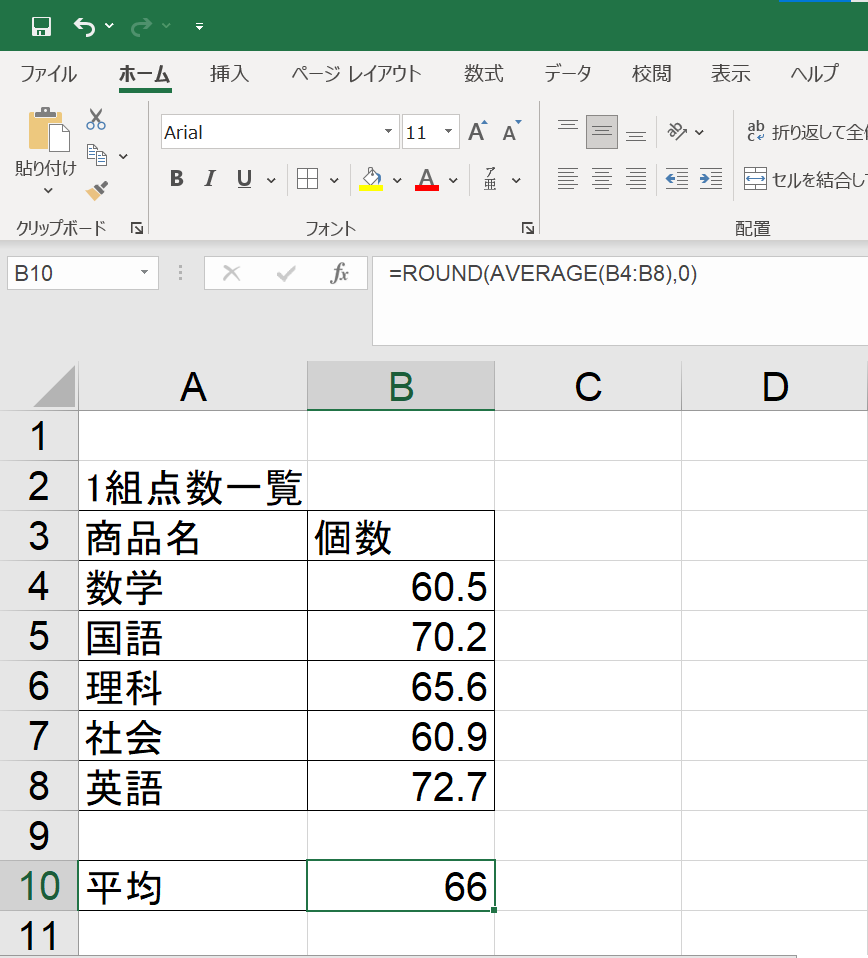
VLOOKUP関数・・・条件にあうセルを調べる
VLOOKUP関数とは、指定したセルの範囲で条件に合うセルを調べてくれる関数になります。
例えば、A4のセルに焼きそばと記載されており、焼きそばと記載されているセルを選択した範囲で調べたいという場合に使用します。
多くのセルが存在しており、目で目的のセルを探せない場合に使用すると便利です。
| 書式例 | VLOOKUP($B10,$B$4:$B$8,1,0) |
| 意味 | VLOOKUP($B10のセルを見て,指定したセル範囲の,1列目の値を,B10セルと一致したら表示する) |
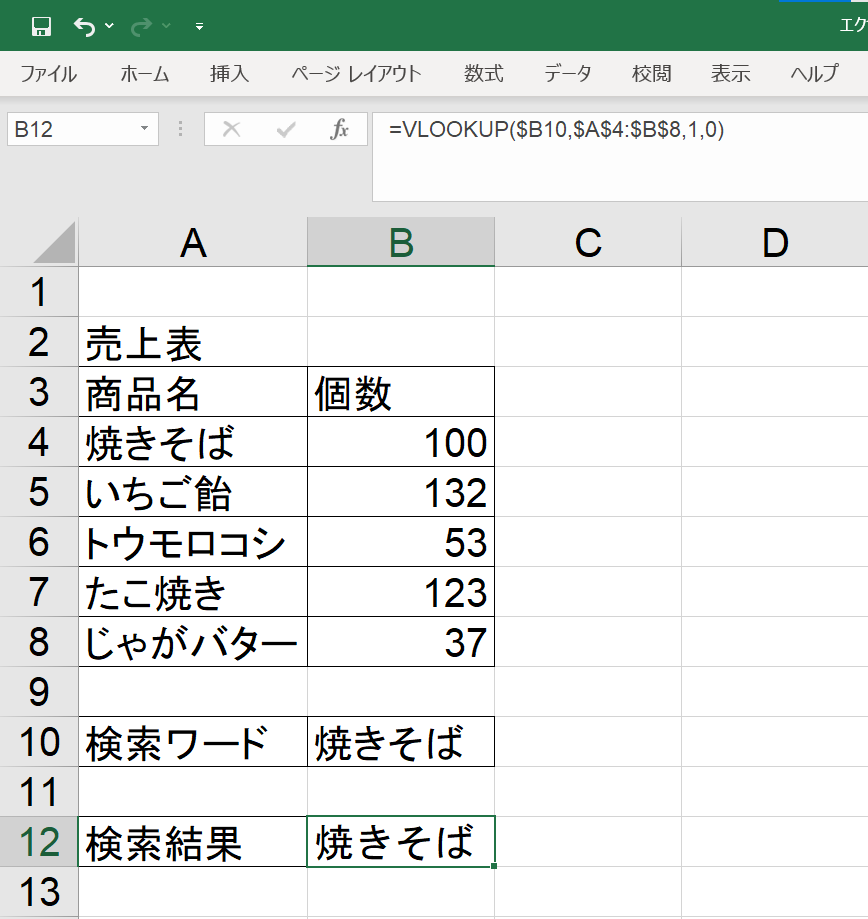
IF関数・・・「もし○○だったら△△してほしい」
IF関数とは「もし○○だったら△△してほしい」という関数になります。
少し説明がわかりづらいと思いますので詳しく説明していきます。
例えば、下記の画像の例ですとA4セルがもし焼きそばだったら「焼きそば」と表示し、焼きそばでなければ、「空白」のセルになります。
IF関数は慣れるまで少し時間がかかると思いますが、慣れればかなり便利な関数になります。
| 書式例 | =IF(VLOOKUP($B10,$B$4:$B$8,1,0)=””,“”,VLOOKUP($B10,$B$4:$B$8,1,0)) |
| 意味 | =IF(VLOOKUP関数の結果が空白だったら、空白を表示して、 そうじゃなかったらVLOOKUP関数の結果を表示して) |
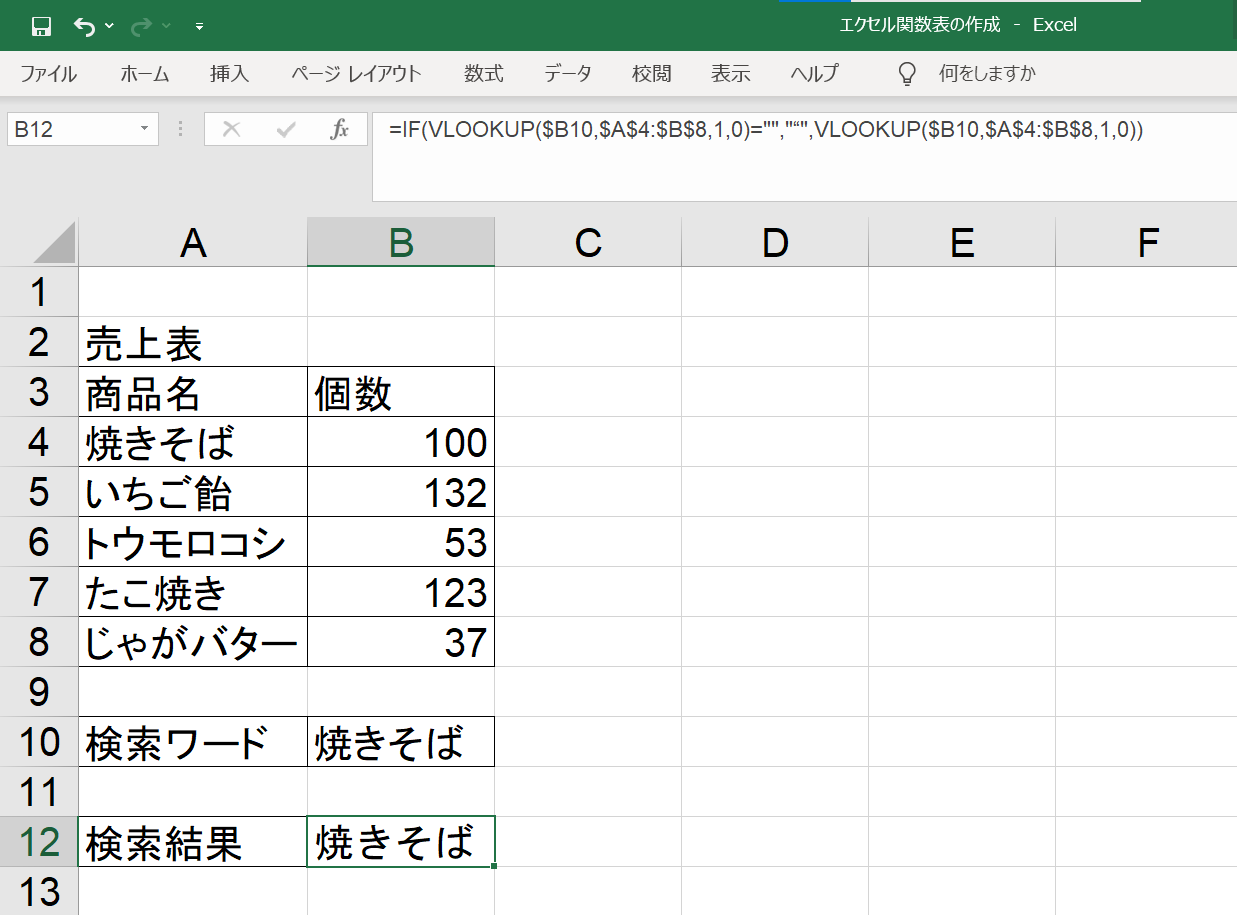
IFERROR関数・・・「もし結果がエラーの場合に○○を表示する」
IFERROR関数とは、「もし結果がエラーの場合に○○を表示する」時に使う関数になります。
どのセルがエラーになっているのか特定する際にすごく便利なエクセル関数になります。
| 書式例 | =IFERROR(VLOOKUP($B10,$B$4:$B$8,1,0),“”) |
| 意味 | =IFERROR(VLOOKUP関数の結果がエラーだったら、空白を表示して) (エラー以外はVLOOKUP関数の結果を表示) |
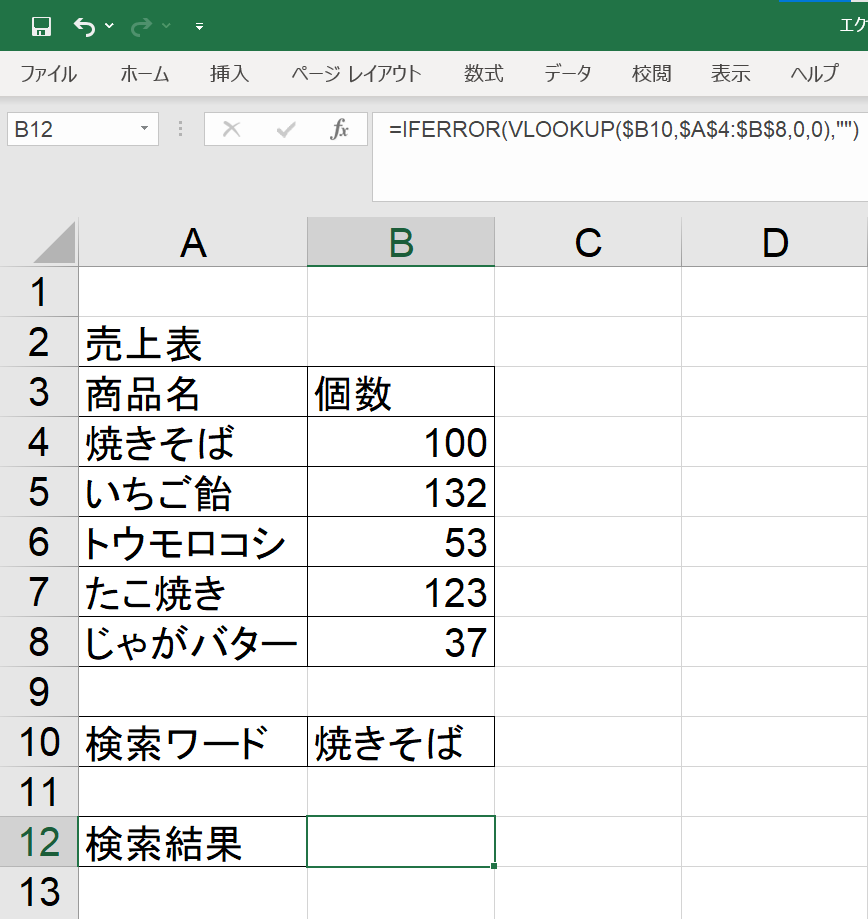
COUNTIF関数・・・対象のセル範囲の○○というものがあれば数を数えてほしい
COUNTIF関数とは、対象のセル範囲の○○というものがあれば数を数えてほしいという関数になります。
COUNTA関数とは違い、もし該当のセルがあれば数を数えるというIF関数の混じったCOUNTA関数というイメージを持っていただければいいです。
| 書式例 | =COUNTIF($A$4:$B$8,B10) |
| 意味 | =COUNTIF(A4~B8のセル範囲から、B10のセルの条件に合う数を合計数を表示して) |
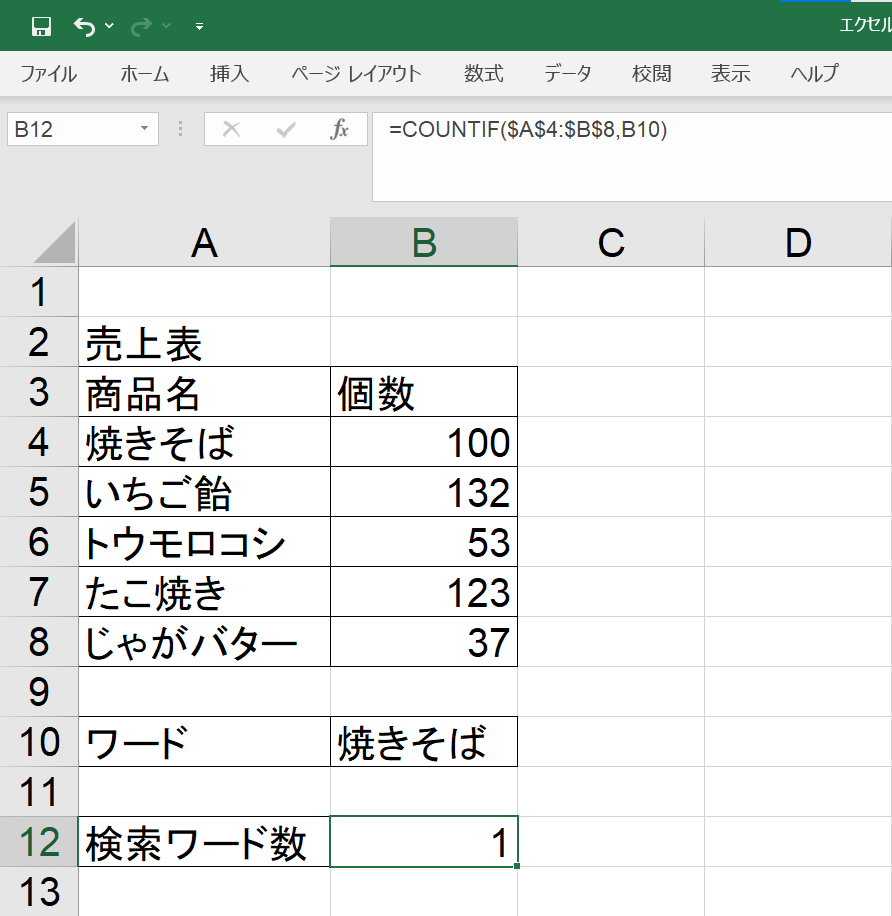
DATE関数・・・日付変換をしてくれる
DATE関数は、日付変換をしてくれる関数になります。
仕事のの中で日付を使う機会は多くあるので、この関数を覚えておくと便利です。
| 書式例 | =DATE(A4,B4,C4) |
| 意味 | =DATE(年数のセル,月数のセル,日数のセル) |
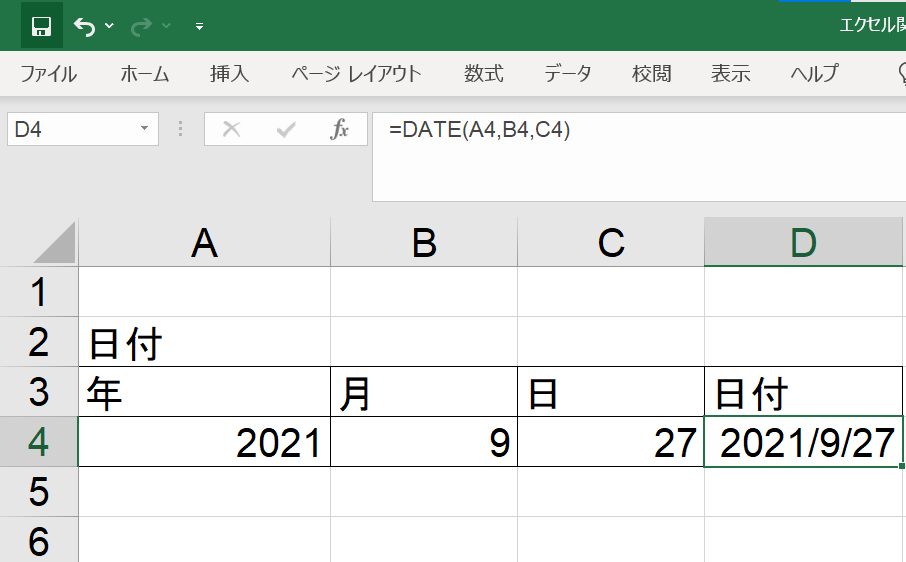
エクセル関数 よくある質問

エクセル関数についてよくある質問をまとめました。
エクセル関数について気になる箇所がある方はまず、こちらをご覧ください。
まとめ

いかがでしたか。
本記事では、仕事の中でよく使うエクセル関数を10つ厳選して紹介しています。
エクセル関数はエクセルの中でも基本的な知識になるため覚えておくことをおすすめします。
社会人になる前の方や社会人1年目の方、エクセル関数について学びたいと思っていた方はぜひ、参考にしてみてください。
















・覚えておくと良いエクセル関数10選
・エクセル関数 よくある質問